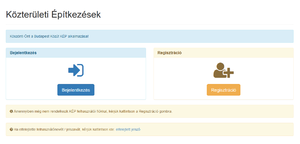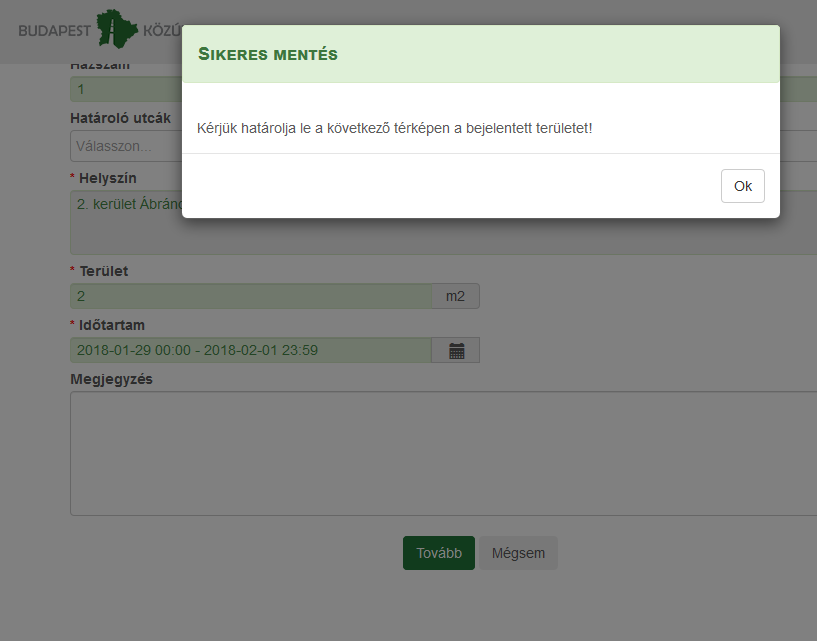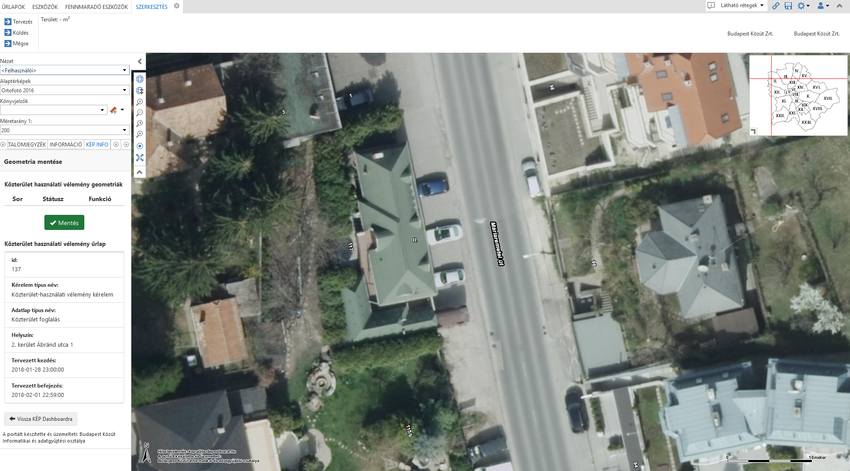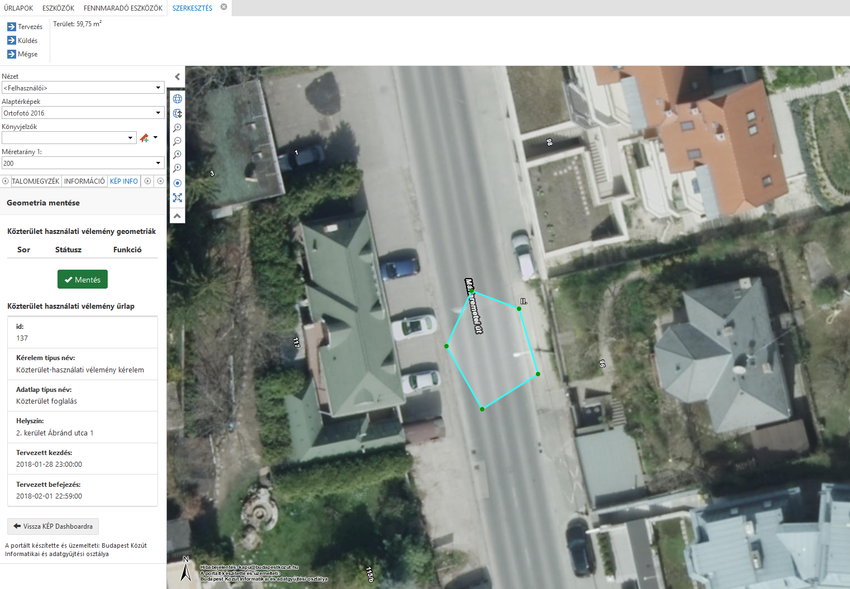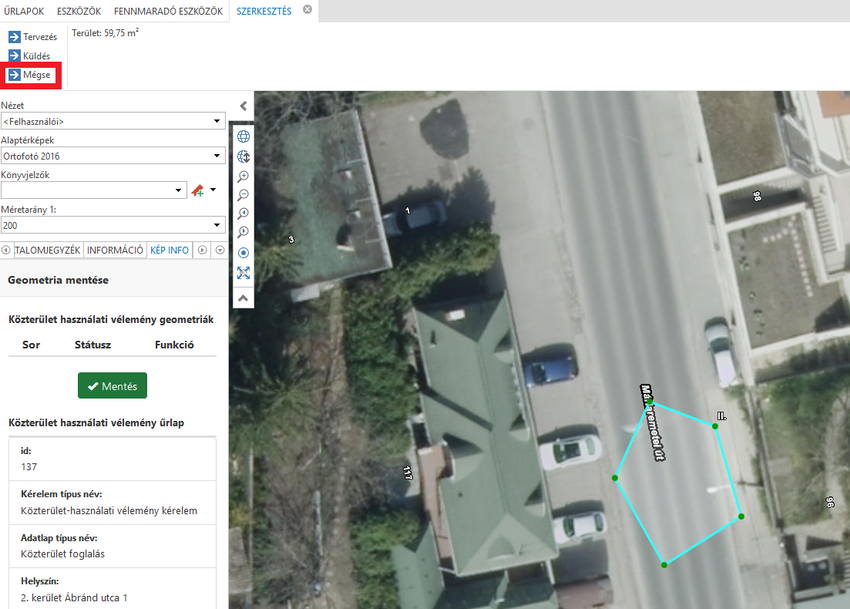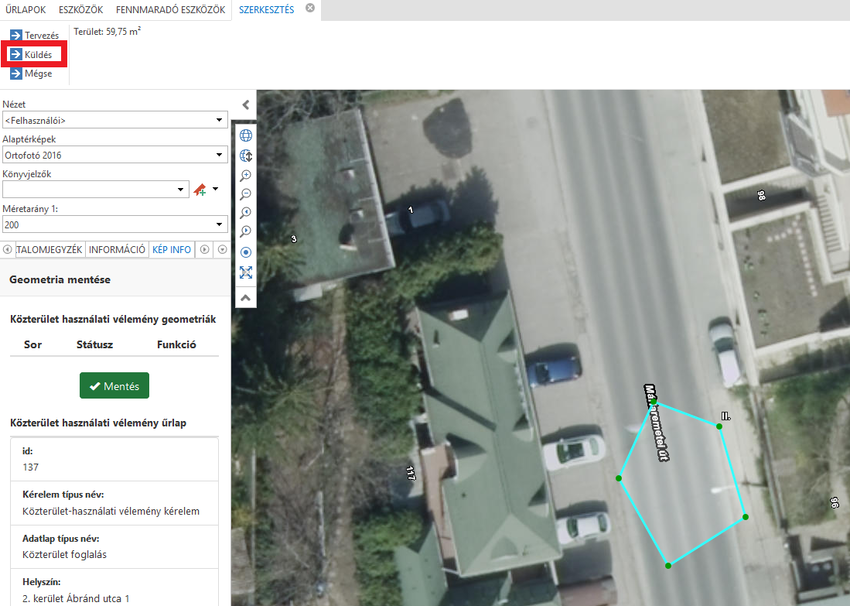„Tervezett Közterületi munkák” változatai közötti eltérés
(→A Tervezett Közterületi Munka beadásának általános menete) |
(→A Tervezett Közterületi Munka beadásának általános menete) |
||
| 41. sor: | 41. sor: | ||
Ezeket a lépéseket ismételve több alakzatot is felvehetünk egy beadott kérvényhez. A mentett geometriákat a létrehozás sorrendjében a baloldalt található „KÉP INFO” fülön követhetjük nyomon: | Ezeket a lépéseket ismételve több alakzatot is felvehetünk egy beadott kérvényhez. A mentett geometriákat a létrehozás sorrendjében a baloldalt található „KÉP INFO” fülön követhetjük nyomon: | ||
| − | [[Fájl: | + | [[Fájl:kep_info.png|850px|center]] |
Az így létrehozott geometriákat ezen a fülön található „Törlés” gombbal törölhetjük is: | Az így létrehozott geometriákat ezen a fülön található „Törlés” gombbal törölhetjük is: | ||
A lap 2018. április 20., 16:28-kori változata
A Tervezett Közterületi Munka beadásának általános menete
A benyújtani kívánt űrlap kitöltése két helyről is indulhat:
A vezérlőpult űrlapikonok szereplő zöld „+” jelre kattintva:
Vagy a menüsoron található ikonok egyikére kattintva:
A felugró ablakban megjelenik a kitöltendő űrlap:
Az űrlapokon kötelezően kitöltendő mezőket piros csillaggal jelölték.
Az űrlap mezőinek sikeres kitöltése után a tovább gombra kattintva az alábbi ablak ugrik fel:
Az alkalmazás ezután megnyitja a térképes alapot, középpontba helyezve az űrlapon feltüntetett helyszínt:
A felhasználó ezen a térképes felületen a bal egérgomb lenyomásával a terület töréspontjait lehelyezve a bejelölheti a kérvénye pontos helyét. A szerkesztés dupla bal egérgombbal lehet lezárni.
Ha az alakzat nem lett megfelelő a menüsoron található „Mégse” gombbal lehet a szerkesztést törölni:
Ha az alakzat megfelelő a „Küldés”majd „Tovább” gombbal véglegesíthetjük:
Ezeket a lépéseket ismételve több alakzatot is felvehetünk egy beadott kérvényhez. A mentett geometriákat a létrehozás sorrendjében a baloldalt található „KÉP INFO” fülön követhetjük nyomon:
Az így létrehozott geometriákat ezen a fülön található „Törlés” gombbal törölhetjük is: